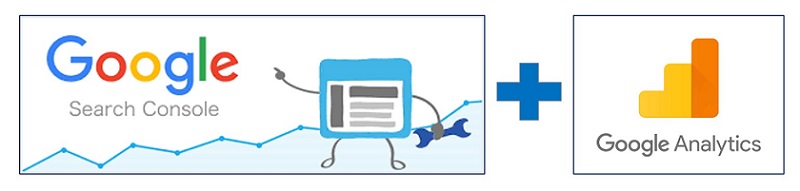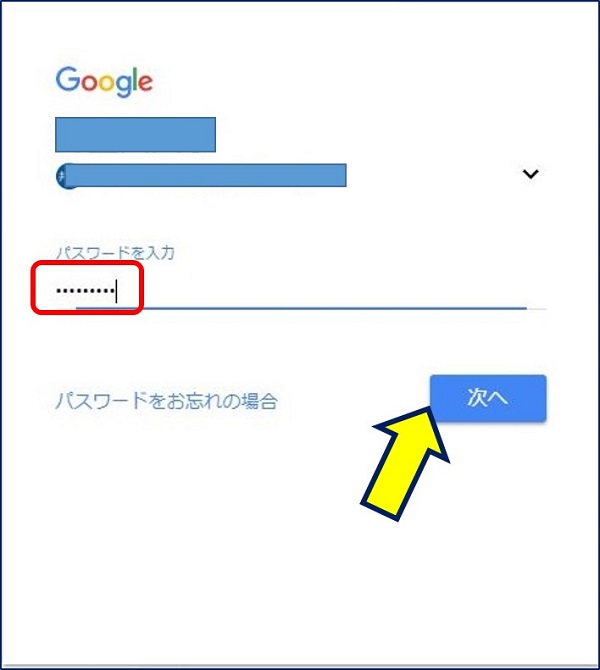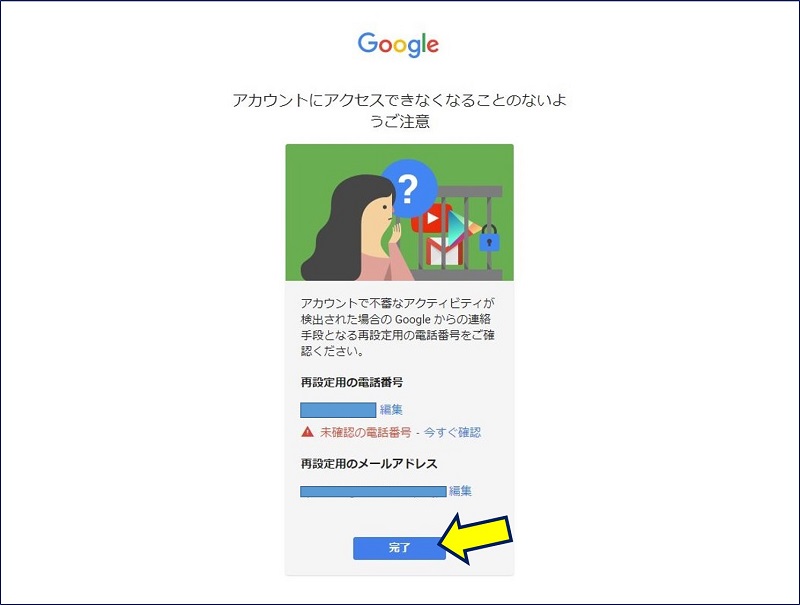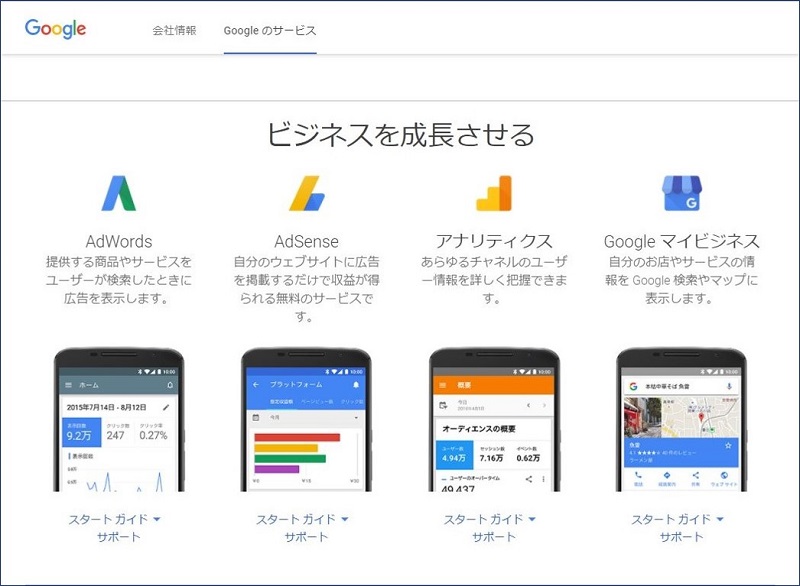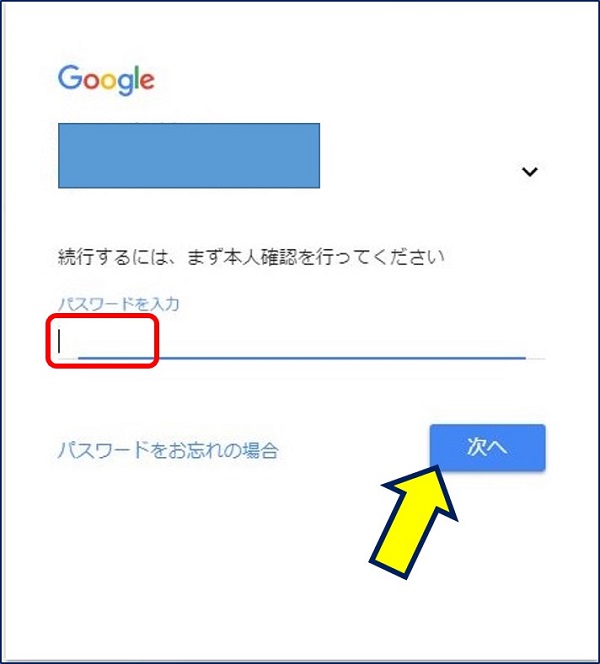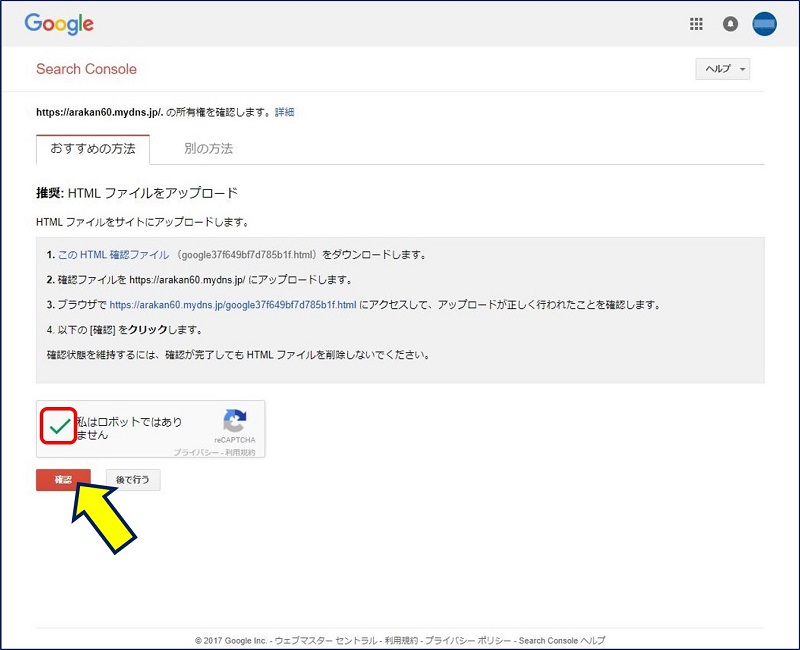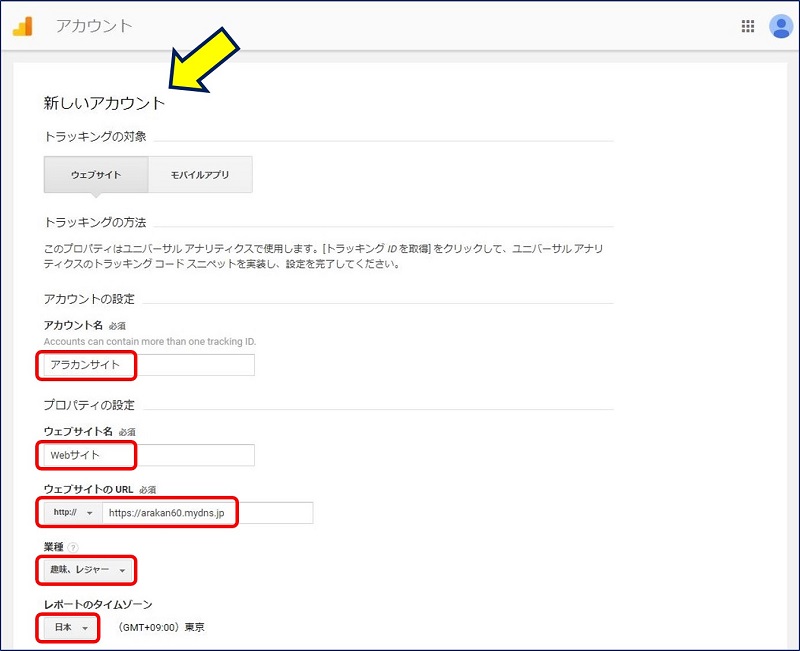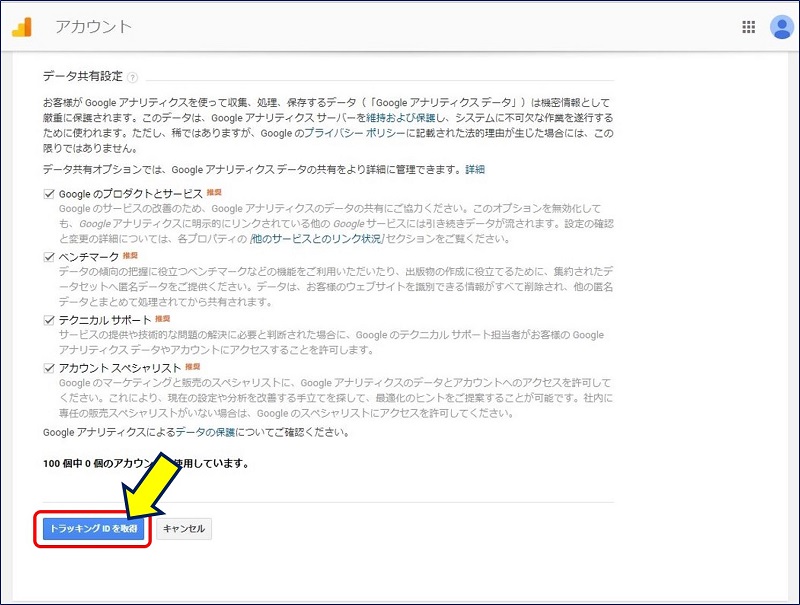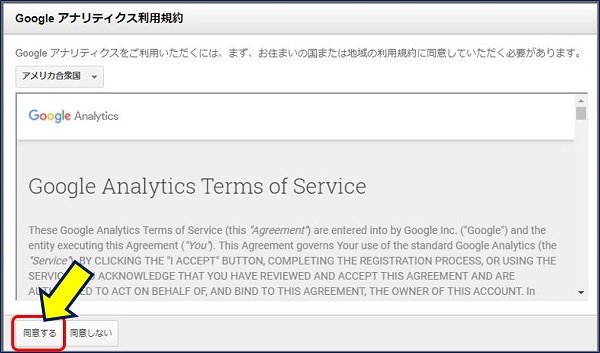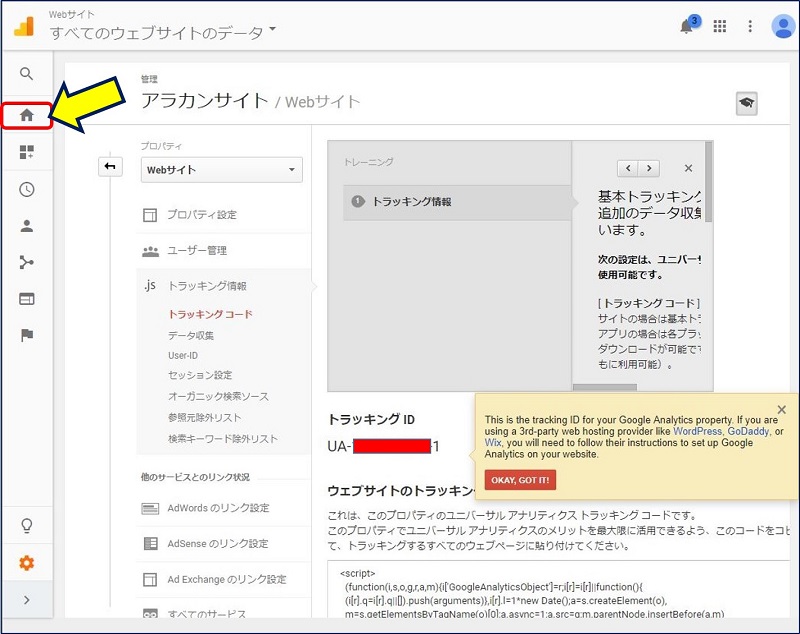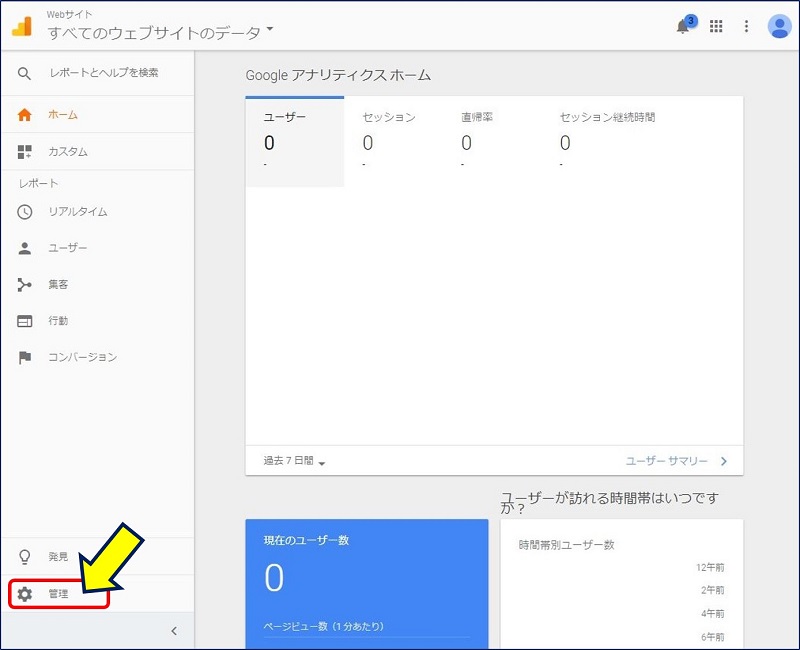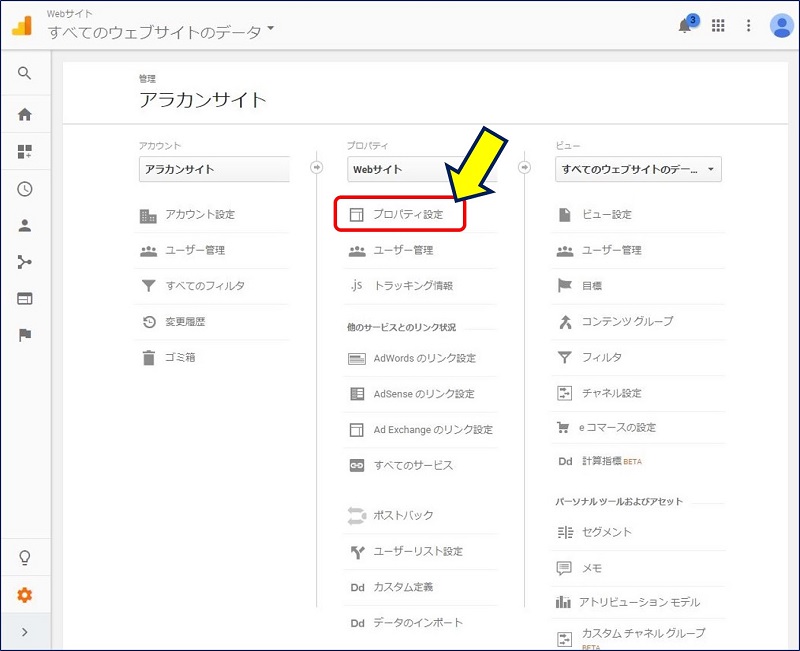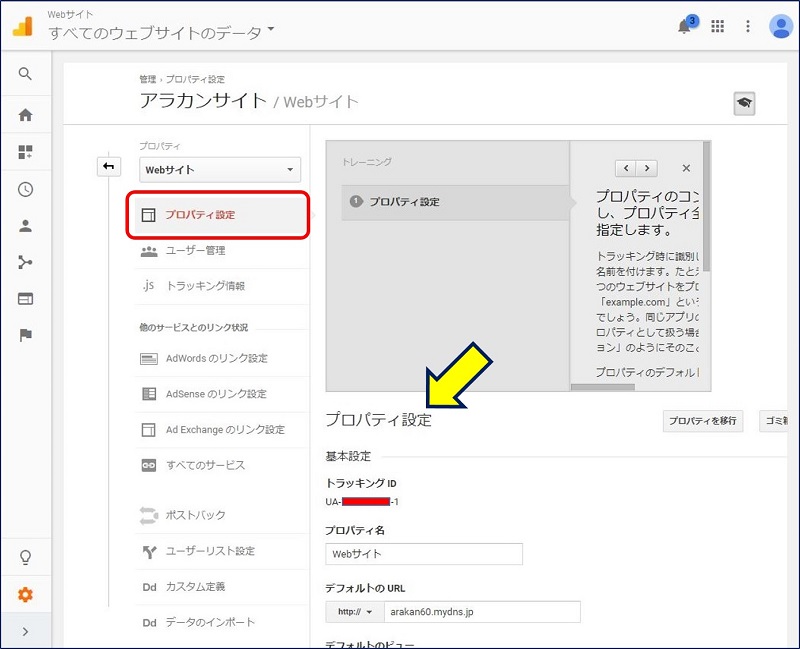Search Console (サーチコンソール)
と
Analytics (アナリティクス)
の詳しい使い方
目 次
①.検索結果で自サイトのページがどれくらい表示されているか、
②.どれくらいクリックされているか、
などのデータを見ることが出来る。又、これら以外にも、サイトが検索エンジンにどう見られているか、クロールエラーの発生状況なども見ることが出来る。
①.「どこから来たのか」
②.「どんなページを見たのか」
③.「どれくらい滞在したのか」
などアクセスしてきた後のデータの取得に、非常に長けたツールである。
これらのツールを利用するには、双方ともGoogleのサービスなので、Googleにログインしていることが前提となる。
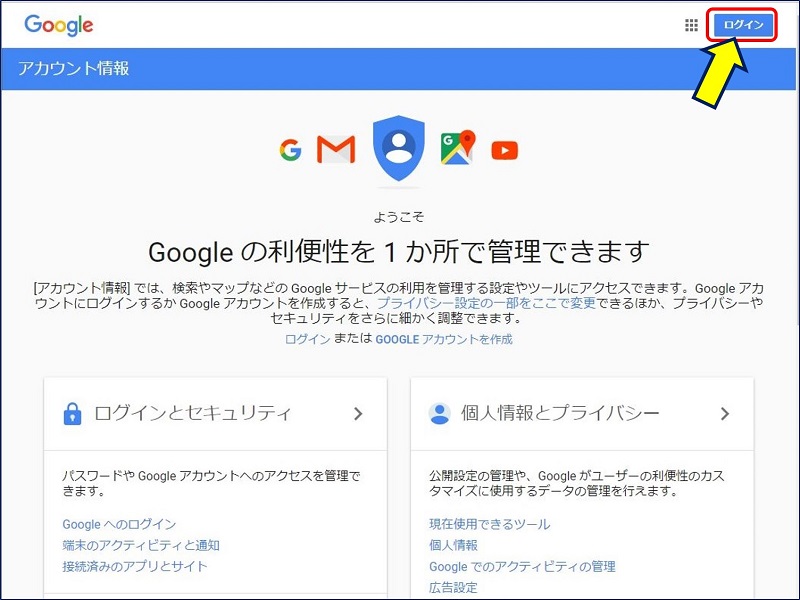
Googleの各種サービスの一覧が表示されるが、この中に『Search Console』は見当たらない。
ようこそ画面が表示されるので、登録するサイトのURLを入力し『プロパティを追加』ボタンを押す。
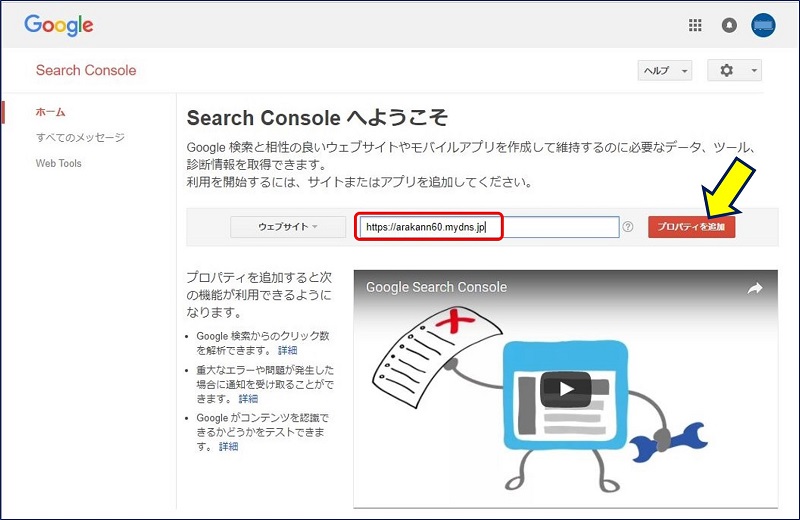
所有権を確認する画面が表示されるので、『このHTML確認ファイル』の箇所をクリックし、ファイルをダウンロードする。
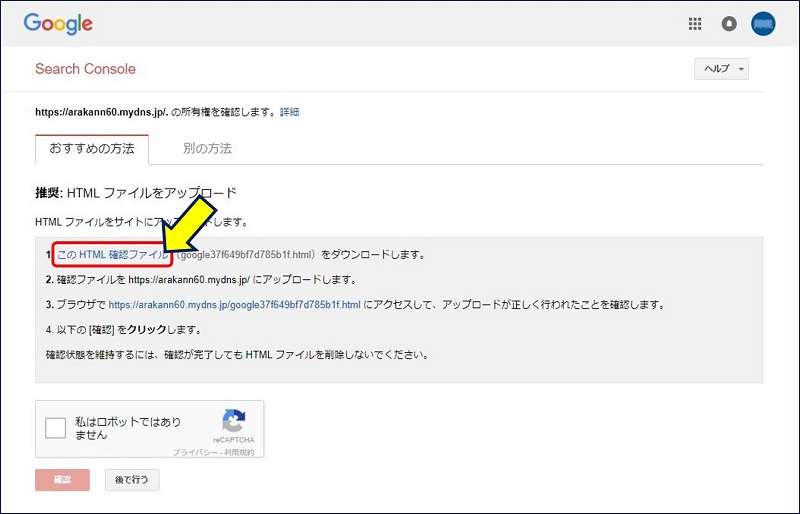
『 .html 』ファイルがダウンロードされるので、サイトの直下に【 FTP 】でアップロードする。
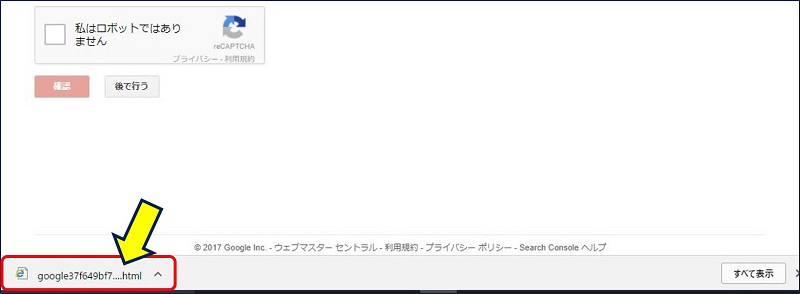
アップロードが完了したら、『ロボットではありません』にチェックを入れる。
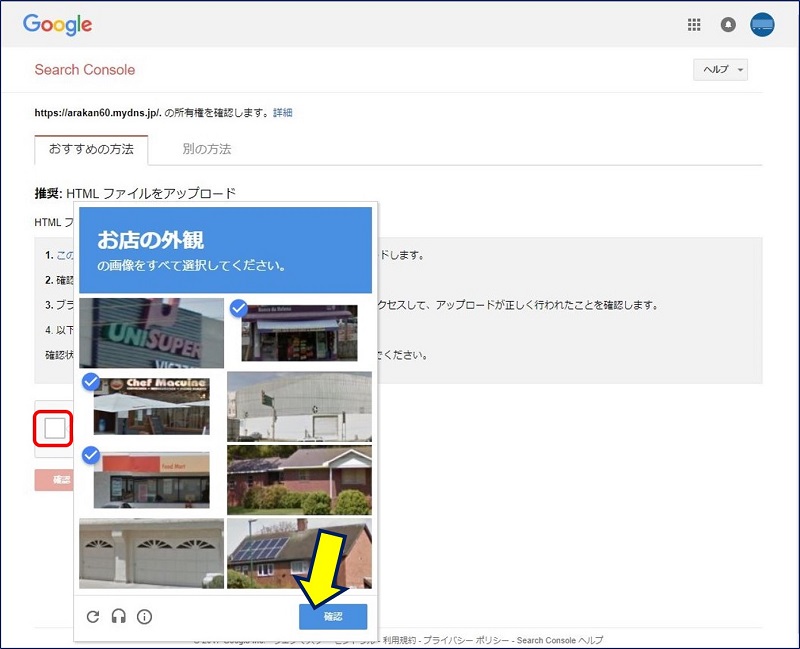
所有権が確認される。これで、Search Console への登録は完了。
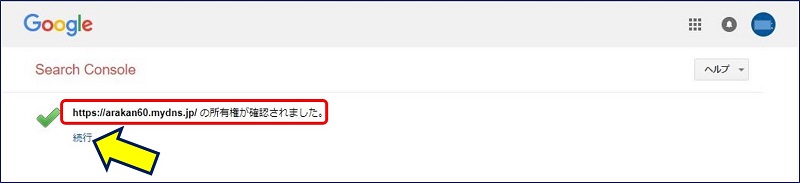
『続行』をクリックすると、画面右上にサイトのURLが表示された、ダッシュボードが開く。
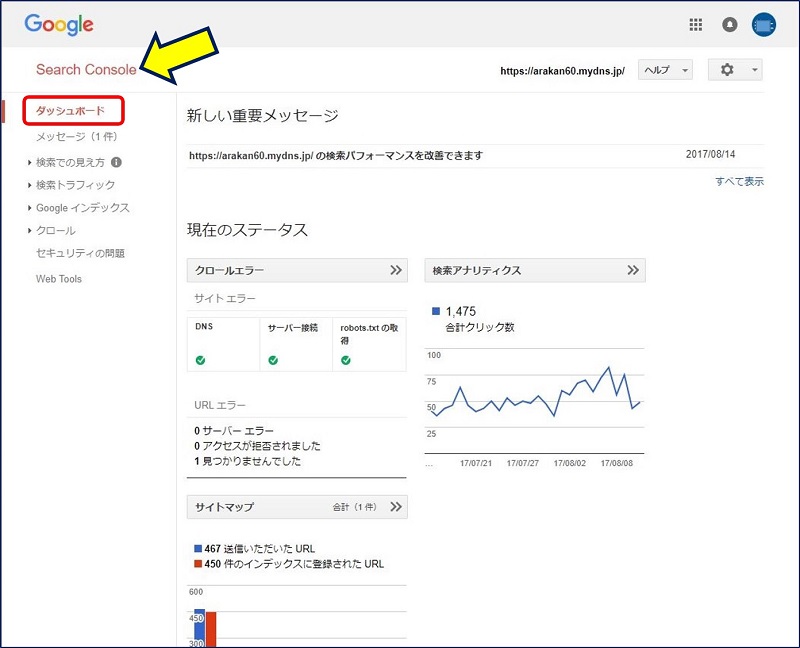
Search Console の、『Search Console を調整』ボタンを押す。

Search Console の設定画面が表示されるので、『編集』ボタンを押す。

連携させる Search Console に登録したサイトのURLにチェックを入れ、『保存』ボタンを押す。
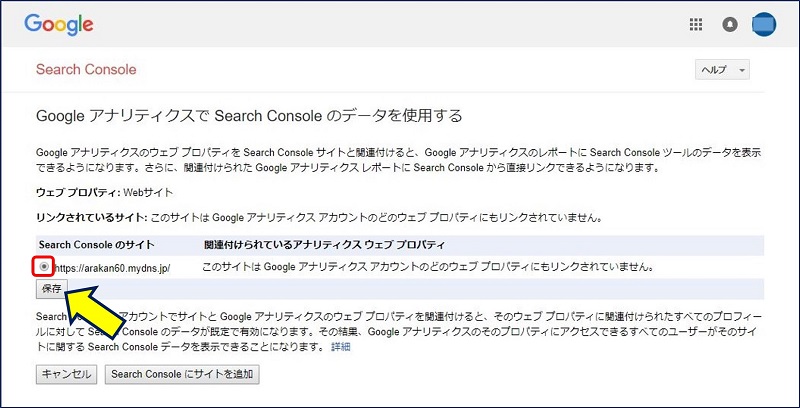
新しいタブで、Search Console の「プロパティ」画面が開き、連携するサイトのURLが表示される。これで、Search Console との連携が出来たことになる。
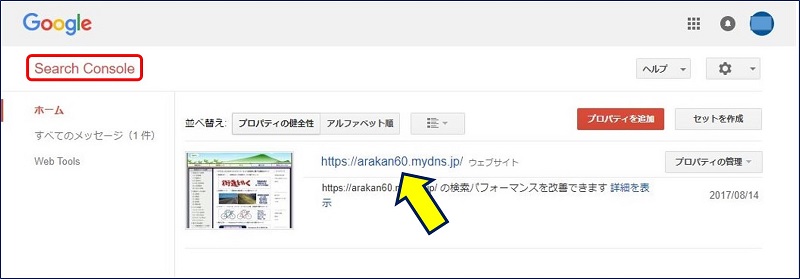
以上で、Analytics と Search Console の連携に関する設定は完了。
リッチカード
データ ハイライター
Accelerated Mobile Pages
内部リンク
手動による対策
インターナショナル ターゲティング
モバイル ユーザビリティ
ブロックされたリソース
URL の削除
サイトの情報を収集することを指し、自分のホームページやブログがクロールされることによって得られた情報をもとに、ページやホームページ自体がどんなテーマによって構成されているか、ユーザーにとって有益なページとなりえるか、といった独自のルール(アルゴリズム)によって検索結果に表示されるキーワードや、そのキーワードでの検索順位が決定されている。
つまり、クロールされなければ、ホームページの情報が検索エンジンに反映されないため、検索順位を上げるためにも、まずはクロールされるということが重要となる。
インターネット上には、世界中に無数のホームページが存在し、膨大な量の情報が蓄積されている。一つ一つのサイトを巡回し、リンクや様々な手段を使ってホームページに辿りつき、情報収集を行う検索エンジン内のシステムをクローラ(ロボット)という。
一度のクロールでは、全てのページの情報収集をすることはできない。膨大な情報量を万遍なく収集することは難しいため、複数回にわたってクロールは行われる。このため、一度のクロールで多くの情報を正確に収集してもらうために、クロールのしやすさ(クローラビリティ)を高めることが重要である。
①.sitemap.xml を作成する。
②.細部のページまで辿れるよう内部リンクを設置する。
③.リンク切れを無くす。
セキュリティの問題
以上。
(2017.08.15)